Интерактивное окно предварительного просмотра анимаций
Интерактивное окно предварительного просмотра анимаций (рис. 17.6) вызывается щелчком на кнопке Preview in Window (Просмотреть в окне) в свитке Preview & Animation (Просмотр и анимация), появляющемся на командной панели Utilities (Утилиты) после запуска утилиты reactor (Реактор). Вызвать появление этого окна можно также, выполнив команду Preview Animation (Просмотреть анимацию) меню reactor (Реактор) или щелкнув на кнопке Preview Animation (Просмотреть анимацию) панели инструментов reactor (Реактор).
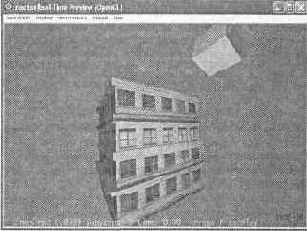
Рис. 17.6. Интерактивное окно предварительного просмотра анимаций
Для управления просмотром анимации в окне используйте следующие средства:
чтобы начать просмотр анимации, временно приостановить и снова возобновить просмотр, выполните команду меню окна Simulation > Play/Pause (Имитация > Воспроизведение/Пауза) или просто нажмите клавишу Р;
для полной остановки воспроизведения и восстановления исходного состояния сцены выполните команду Simulation > Reset (Имитация > Перезагрузка) или нажмите клавишу R;
для изменения ракурса просмотра щелкните левой кнопкой мыши и перетаскивайте курсор вверх-вниз или вправо-влево по окну;
для прокрутки изображения в окне щелкните средней кнопкой (колесиком) мыши и перетаскивайте курсор вверх-вниз или вправо-влево по окну;
для изменения масштаба изображения крутите среднее колесико мыши.
Окно просмотра называется интерактивным, потому что позволяет воздействовать на объекты анимации. Щелкните на объекте правой кнопкой мыши и перетаскивайте курсор. В результате между объектом и курсором будет создана упругая связь, и вы сможете наблюдать результаты своего воздействия на объект в окне просмотра, если только объект не является неподвижным или не имеет ограничений по положению.
